PPT统一设置动画效果的方法
2023-07-18 11:30:45作者:极光下载站
很多小伙伴在编辑演示文稿的过程中都会将PPT程序作为编辑工具中的首选,因为PPT中的强大的功能能够帮助我们解决演示文稿编辑过程中遇到的各种问题。有的小伙伴想要在使用PPT编辑演示文稿的过程中对幻灯片中的许多内容快速设置相同的动画效果,但又不知道该怎么进行设置。其实很简单,我们只需要先给其中一个对象设置好动画效果,然后双击动画工具栏中的动画刷工具,接着就可以直接点击剩余内容进行动画效果设置了。有的小伙伴可能不清楚具体的操作方法,接下来小编就来和大家分享一下PPT统一设置动画效果的方法。
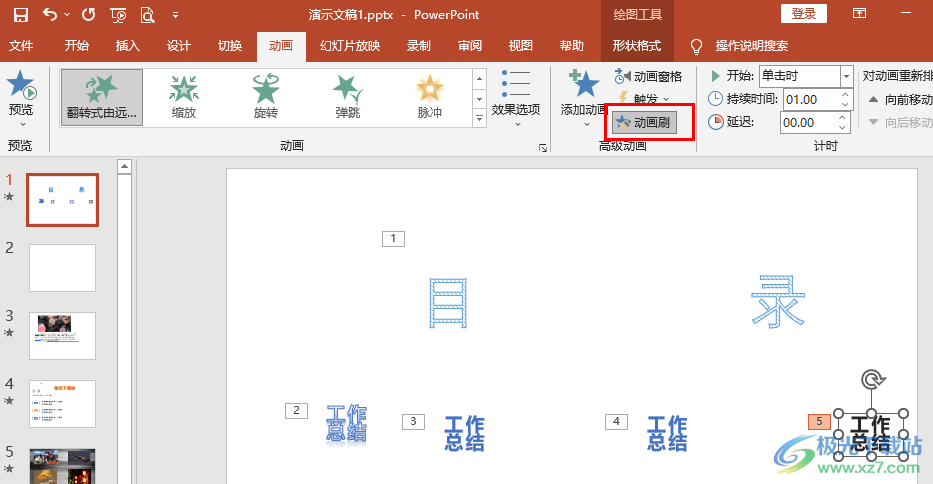
方法步骤
1、第一步,我们先右键单击一个演示文稿,然后在菜单列表中点击选择“打开方式”选项,再在子菜单列表中选择“powerpoint”选项
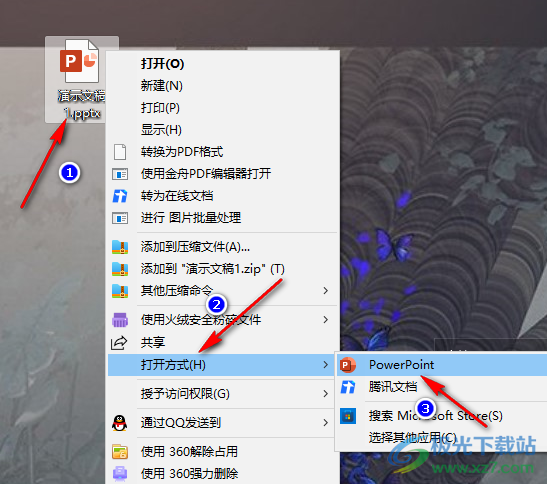
2、第二步,进入PPT页面之后,我们在幻灯片中点击一个需要添加动画效果的对象,然后在工具栏中打开“动画”工具
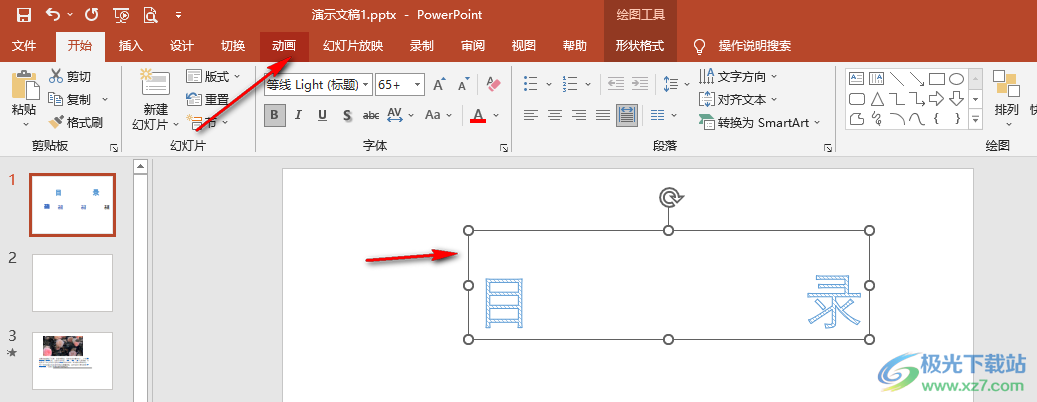
3、第三步,在“动画”的子工具栏中,我们给选中的对象选择一个自己喜欢的动画效果
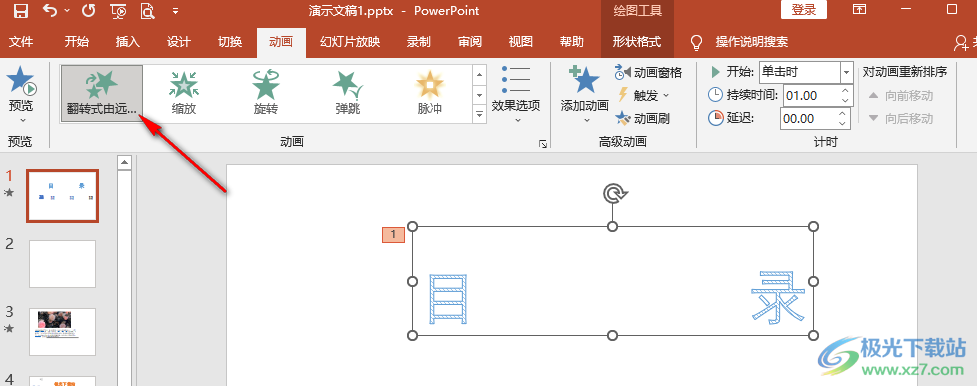
4、第四步,设置好动画效果之后,我们点击添加了动画效果的对象,然后双击“动画”子工具栏中的“动画刷”选项,双击可以让动画刷形态一直存在
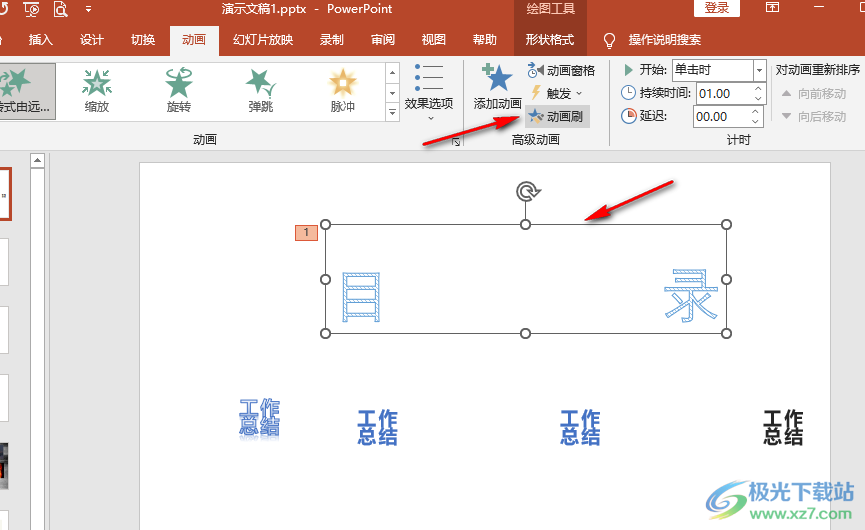
5、第五步,双击动画刷工具之后,我们就可以点击幻灯片中任意内容,将他们变为和第一个对象相同的动画效果了,想要退出动画刷状态时,我们双击幻灯片空白处即可
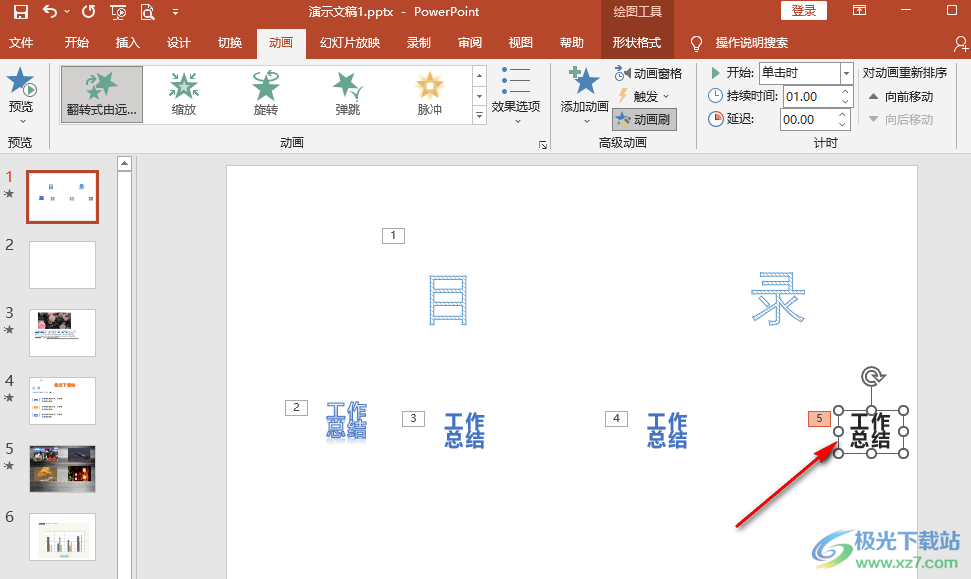
以上就是小编整理总结出的关于PPT统一设置动画效果的方法,我们在PPT中给一个对象设置好动画效果,然后选中该对象再双击“动画”子工具栏中的“动画刷”工具,最后直接点击剩余需要设置相同动画效果的对象即可,感兴趣的小伙伴快去试试吧。
